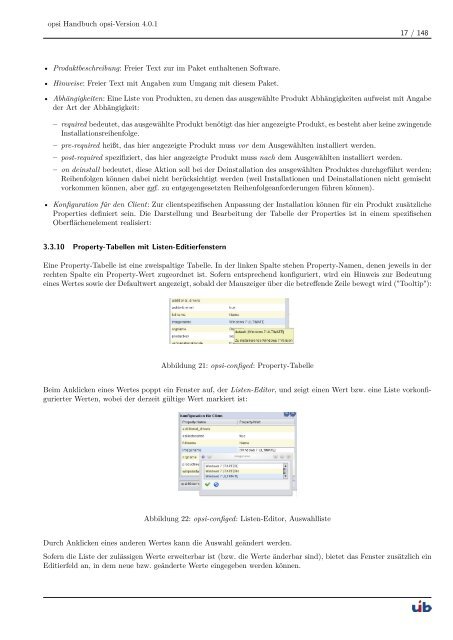opsi Handbuch opsi-Version 4.0.1 - Parent Directory
opsi Handbuch opsi-Version 4.0.1 - Parent Directory
opsi Handbuch opsi-Version 4.0.1 - Parent Directory
Erfolgreiche ePaper selbst erstellen
Machen Sie aus Ihren PDF Publikationen ein blätterbares Flipbook mit unserer einzigartigen Google optimierten e-Paper Software.
<strong>opsi</strong> <strong>Handbuch</strong> <strong>opsi</strong>-<strong>Version</strong> <strong>4.0.1</strong><br />
• Produktbeschreibung: Freier Text zur im Paket enthaltenen Software.<br />
• Hinweise: Freier Text mit Angaben zum Umgang mit diesem Paket.<br />
17 / 148<br />
• Abhängigkeiten: Eine Liste von Produkten, zu denen das ausgewählte Produkt Abhängigkeiten aufweist mit Angabe<br />
der Art der Abhängigkeit:<br />
– required bedeutet, das ausgewählte Produkt benötigt das hier angezeigte Produkt, es besteht aber keine zwingende<br />
Installationsreihenfolge.<br />
– pre-required heißt, das hier angezeigte Produkt muss vor dem Ausgewählten installiert werden.<br />
– post-required spezifiziert, das hier angezeigte Produkt muss nach dem Ausgewählten installiert werden.<br />
– on deinstall bedeutet, diese Aktion soll bei der Deinstallation des ausgewählten Produktes durchgeführt werden;<br />
Reihenfolgen können dabei nicht berücksichtigt werden (weil Installationen und Deinstallationen nicht gemischt<br />
vorkommen können, aber ggf. zu entgegengesetzten Reihenfolgeanforderungen führen können).<br />
• Konfiguration für den Client: Zur clientspezifischen Anpassung der Installation können für ein Produkt zusätzliche<br />
Properties definiert sein. Die Darstellung und Bearbeitung der Tabelle der Properties ist in einem spezifischen<br />
Oberflächenelement realisiert:<br />
3.3.10 Property-Tabellen mit Listen-Editierfenstern<br />
Eine Property-Tabelle ist eine zweispaltige Tabelle. In der linken Spalte stehen Property-Namen, denen jeweils in der<br />
rechten Spalte ein Property-Wert zugeordnet ist. Sofern entsprechend konfiguriert, wird ein Hinweis zur Bedeutung<br />
eines Wertes sowie der Defaultwert angezeigt, sobald der Mauszeiger über die betreffende Zeile bewegt wird ("Tooltip"):<br />
Abbildung 21: <strong>opsi</strong>-configed: Property-Tabelle<br />
Beim Anklicken eines Wertes poppt ein Fenster auf, der Listen-Editor, und zeigt einen Wert bzw. eine Liste vorkonfigurierter<br />
Werten, wobei der derzeit gültige Wert markiert ist:<br />
Abbildung 22: <strong>opsi</strong>-configed: Listen-Editor, Auswahlliste<br />
Durch Anklicken eines anderen Wertes kann die Auswahl geändert werden.<br />
Sofern die Liste der zulässigen Werte erweiterbar ist (bzw. die Werte änderbar sind), bietet das Fenster zusätzlich ein<br />
Editierfeld an, in dem neue bzw. geänderte Werte eingegeben werden können.